1С Управління торгівлею 11 Звіт комітенту за проданий товар. Нарахування заборгованості від комітента виникає в момент створення звіту про продажі продукції. Тобто після проведення документа «Звіт комітенту про продажі».
У програмі є можливість реалізувати списання товару комітента, при цьому дану річ можна провести звичайним документом Списання товарів. Потім буде використовуватися окремий документ, який відображає списане кількість і називається Звіт комітенту про списання.
Дані по номенклатурі по якій не був складений звіт комітенту можна подивитися через список звітів для комітента, для цього переходимо в розділ Закупівлі та вибираємо закладку Розпорядження на оформлення.
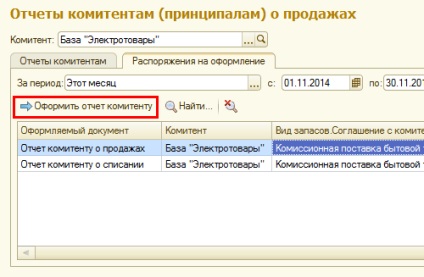
Щоб сформувати Звіт комітенту прямо з форми списку необхідно виділити рядок по якій ми вважаємо за потрібне створити документ і натискаємо кнопку Оформити звіт комітенту.
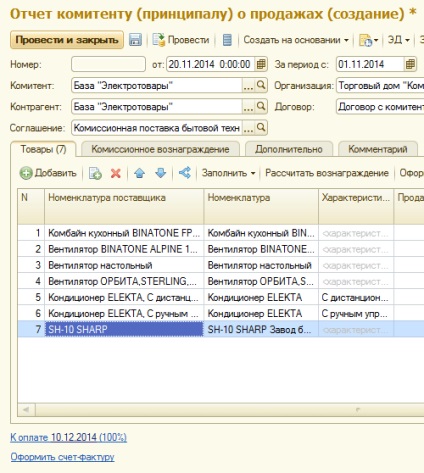
При створенні Звіту комітенту про продажі, програма сама прикріплює до нього всі продажі які проводилися по номенклатурі даного комітента. Після цього необхідно заповнити всі необхідні поля у верхній області і табличній частині документа на вкладці товари. Потім переходимо на вкладку. Після цього переходимо на вкладку комісійну винагороду. Заповнюємо поля:
- Спосіб розрахунку, існує кілька способів:
- Від прибутку. Відсоток від різниці між загальної суми доходів і вартості закупівлі номенклатури.
- Від загальної суми продажів. Відсоток від загальної виручки за цю номенклатуру.
- Чи не розраховується. В цьому випадку сума встановлюється самостійно, в табличній частині.
- Послуга, як значення цього поля вибираємо Комісійна винагорода;
- відсоток;
- Відзначаємо прапорець Утримати винагороду, якщо це необхідно; Залежно від установки даного прапорця визначається яким чином будуть надходити до нас комісійні кошти, вони або будуть утримуватися або будуть перераховуватися від комітента по окремому рахунку. У разі, якщо прапорець не зазначено варто відзначити дату платежу, 1С Управління торгівлею 11 Звіт комітенту за проданий товар
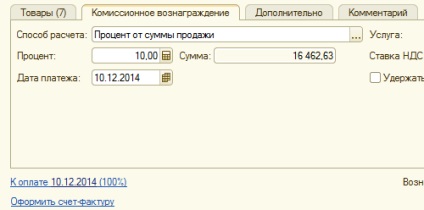
Після цього переходимо на вкладку Товар і в шапці табличній частині натискаємо на кнопку Розрахувати винагороду.
1С Управління торгівлею 11 Звіт комітенту за проданий товар
Щоб подивитися суми заборгованості комітенту за проданий товар можна подивитися перейшовши за посиланням До оплати. Після оплати необхідно сформувати або завантажити з банку платіжне доручення.
Щоб дізнатися заборгованість по взаєморозрахунках можна скористатися звітом Стан розрахунків з комітентом, який знаходиться в розділі Закупівлі. 1С Управління торгівлею 11 Звіт комітенту за проданий товар.
Схожі записи:



